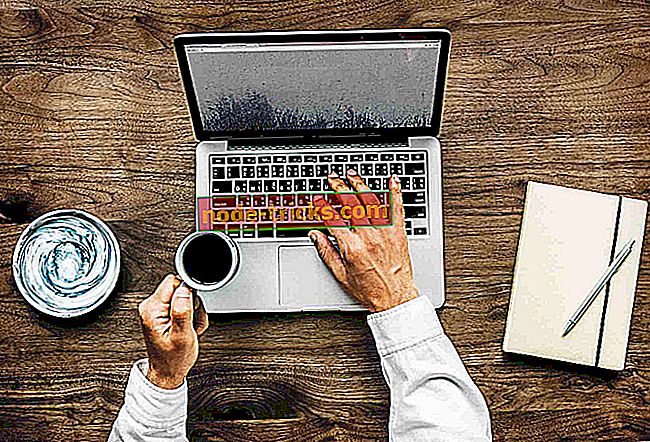كيفية إصلاح أخطاء Camtasia الشائعة على نظام التشغيل Windows 10
في هذا الدليل ، ستتعرف على كيفية إصلاح أخطاء Camtasia التالية:
- رمز الخطأ: (5) خطأ في الإعداد
- خطأ 1720 أو 1721 أو 1723
- مشكلة في ملف التسجيل الخاص بك
- رمز الخطأ 0x88880001: خطأ غير معروف
- خطأ غير معروف
- WMVcore.DLL مفقود
- حدث خطأ أثناء تهيئة الكاميرا لالتقاطها
- يتعذر على Camtasia Studio 8 الاتصال بـ YouTube
- غير قادر على تسجيل سجل / إيقاف مؤقت أو علامة هوتكي
- فشل إعداد نظام الصوت
يعد Camtasia Studio من بين أكثر برامج screencast تقييمًا لنظام Windows 10. ومع ذلك ، مثل أي برنامج ، فإنه لا يزال يطرح بعض رسائل الخطأ بين الحين والآخر. يمكن أن تظهر رسائل الخطأ هذه للمستخدمين عند تثبيت (أو إلغاء تثبيت) البرنامج أو تسجيل الفيديو أو تحرير الإخراج.
هذه إصلاحات لبعض رسائل الخطأ الأكثر شهرة في Camtasia Studio التي ناقشها المستخدمون في منتدى دعم TechSmith.
إصلاح هذه الرسائل خطأ Camtasia ستوديو
1. إصلاح رمز الخطأ: (5) خطأ في الإعداد
رمز الخطأ: (5) هو خطأ في تثبيت Camtasia. تنص رسالة الخطأ الكاملة على " رمز الخطأ: (5) تم رفض الوصول " عندما يحاول المستخدمون تثبيت البرنامج. هناك بعض الإصلاحات المحتملة لرسالة الخطأ هذه.
أولاً ، حاول تثبيت البرنامج كمسؤول. للقيام بذلك ، انقر بزر الماوس الأيمن فوق مثبت Camtasia وحدد الخيار " تشغيل كمسؤول" . بدلاً من ذلك ، تأكد من تثبيت Camtasia داخل حساب مسؤول.
Error Code: (5) error يمكن أن يطفو على السطح أيضًا للمستخدمين الذين يحتاجون إلى تحديث .NET Framework. يعد NET Framework 4.6 أو أعلى من متطلبات النظام لبرنامج Camtasia Studio 8 و 9.
يمكن لمستخدمي Camtasia تنزيل أحدث إصدار من NET Framework بالنقر فوق .NET Framework 4.7.2 في هذه الصفحة. ثم افتح معالج إعداد NET Framework لتثبيته.
5. الإصلاح: "خطأ غير معروف"
ذكر بعض مستخدمي Camtasia أن رسالة " خطأ غير معروف " تظهر عند محاولة بدء تسجيل مقطع فيديو. وبالتالي ، لا يمكن للمستخدمين تسجيل الفيديو. هكذا يمكن لمستخدمي Camtasia 9 إصلاح " خطأ غير معروف ".
- أولاً ، افتح Run في Windows.
- أدخل "رجديت" في تشغيل وانقر فوق موافق لفتح محرر التسجيل.
- انتقل إلى مسار التسجيل هذا: HKEY_CURRENT_USERSoftwareTechSmithCamtasia Studio9.0. يمكن للمستخدمين إدخال هذا المسار في مربع عنوان محرر التسجيل.
- انقر بزر الماوس الأيمن فوق المفتاح 9.0 وحدد " حذف" لمسحه.
6. إصلاح الخطأ "WMVcore.DLL مفقود"
يعد Windows Media Player أحد متطلبات النظام لبرنامج Camtasia Studio. تظهر رسالة الخطأ " WMVcore.DLL مفقودة " عندما يحاول المستخدمون تشغيل Camtasia على إصدارات Windows KN و N التي لا تتضمن WMP. وبالتالي ، فإن تثبيت حزمة Windows Media Feature ، التي تقوم أيضًا بتثبيت WMP ، من المحتمل أن يصلح الخطأ " WMVcore.DLL مفقود " لمستخدمي KN و N على الأقل. يمكن لمستخدمي Camtasia تنزيل هذه الحزمة على صفحة Windows 10 Media Feature Pack.
7. إصلاح الخطأ "حدث خطأ أثناء تهيئة الكاميرا لالتقاط"
هذه رسالة خطأ يمكن أن تظهر عند بدء تشغيل الكاميرا Camtasia. تنص رسالة الخطأ الكاملة على: " حدث خطأ أثناء تهيئة الكاميرا لالتقاطها. لن يتم تسجيل فيديو الكاميرا. وبالتالي ، فإن البرنامج لا يسجل أي فيديو كاميرا.
- تعد إعادة تثبيت برنامج تشغيل الكاميرا (أو كاميرا الويب) أحد الحلول التي قد تعمل على إصلاح خطأ كاميرا Camtasia. للقيام بذلك ، اضغط على مفتاح التشغيل السريع Windows key + X.
- انقر فوق إدارة الأجهزة لفتح النافذة أدناه مباشرة.

- ثم انقر نقرًا مزدوجًا فوق كاميرات لتوسيع فئة الجهاز هذه. لاحظ أن إدارة الأجهزة قد تسرد أيضًا كاميرا أسفل أجهزة الصورة أو أجهزة أخرى.
- انقر بزر الماوس الأيمن فوق الكاميرا وحدد إلغاء تثبيت الجهاز.

- بعد ذلك ، أعد تشغيل Windows ، والذي سيعيد تثبيت برنامج تشغيل الكاميرا تلقائيًا.
8. الإصلاح: "Camtasia Studio 8 لا يمكن الاتصال بـ YouTube"
قد تظهر رسالة الخطأ " Camtasia Studio 8 على YouTube " لبعض المستخدمين الذين يحاولون إضافة مقاطع فيديو مسجلة إلى YouTube. أكد بعض المستخدمين أن تحرير السجل يعمل على حل المشكلة. هذه هي الطريقة التي يمكن بها للمستخدمين إصلاح خطأ Camtasia 8 على YouTube.
- تحقق من عدم تشغيل Camtasia قبل تحرير السجل.
- افتح ملحق التشغيل.
- أدخل "رجديت" في مربع النص فتح ، واضغط على زر موافق .
- بعد ذلك ، استعرض للوصول إلى مفتاح التسجيل هذا: HKEY_CURRENT_USERSoftwareTechSmithCamtasia Studio8.0.
- حدد المفتاح 8.0 ، وانقر فوق تحرير > حذف .
9. إصلاح "تعذر تسجيل / إيقاف مؤقت أو علامة هوتكي"
ينبثق الخطأ " تعذر تسجيل / إيقاف مؤقت أو علامة مفتاح Hotkey " عند تشغيل برنامج بديل يحتوي على بعض مفاتيح الاختصار نفسها مثل مسجل Camtasia. وبالتالي ، هذا تعارض في hotkey يمكن للمستخدمين إصلاحه عن طريق إغلاق البرنامج الآخر الذي يحتوي على اختصارات لوحة المفاتيح المتطابقة. بدلاً من ذلك ، يمكن للمستخدمين تعديل مفاتيح الاختصار لـ Camtasia بالنقر فوق أدوات > خيارات > مفاتيح الاختصار. تغيير مفاتيح الاختصار إلى اختصارات لوحة المفاتيح التي لن تتعارض مع أي برامج خارجية أخرى.
10. إصلاح خطأ "فشل إعداد صوت النظام"
تظهر رسالة الخطأ هذه عندما يحاول بعض مستخدمي Camtasia تسجيل الفيديو. تنص رسالة الخطأ الكاملة ، " حدث خطأ في المسجل: فشل إعداد صوت النظام. أكد TechSmith أن رسالة الخطأ ترجع أساسًا إلى تعارض برنامج ASUS. وبالتالي ، فإن إلغاء تثبيت ASUS Sonic Suite و ASUS Sonic Studio و ASUS Sonic Radar من المحتمل أن يحل الخطأ. يمكن أن تؤدي إزالة Nahimic Audio أيضًا إلى حل المشكلة. اتبع الإرشادات أدناه لإزالة تثبيت هذه البرامج.
- افتح برنامج Run.
- أدخل "appwiz.cpl" في "تشغيل" ، وانقر فوق الزر " موافق" .

- ثم حدد برنامج ASUS لإلغاء التثبيت.
- انقر فوق الزر إلغاء التثبيت .
- ثم حدد نعم للتأكيد.
هكذا يمكن للمستخدمين إصلاح 10 رسائل خطأ Camtasia. لمزيد من القرارات ، يمكن لمستخدمي Camtasia إرسال تذاكر دعم TechSmith على صفحة إرسال طلب.
تحقق من هذه المقالات ذات الصلة:
- كيفية إصلاح أخطاء الشاشة السوداء Camtasia 9 في نظام التشغيل Windows 10
- كيفية إصلاح Camtasia عندما لا يتم فتحه في نظام التشغيل Windows 10
- كيفية حل مشاكل الشاشة في ويندوز 10



![أفضل 5 برامج مكافحة keylogger مجانية لجهاز كمبيوتر يعمل بنظام Windows [قائمة 2018]](https://node-tricks.com/img/software/578/5-best-free-anti-keylogger-software.jpg)